- Wie verwende ich FaceTime auf Android?
- Starten Sie Ihr Android neu
- Schließen Sie die auf Ihrem Android-Gerät laufenden Apps
- Geben Sie Chrome Zugriff auf Mikrofon und Kamera
- Aktualisieren Sie Ihr Android
- FaceTime in einem anderen Netz verwenden
- Netzwerkeinstellungen zurücksetzen
- Das Problem könnte das iPhone, das iPad oder der Mac sein
- Versuchen Sie eine andere Videochat-Plattform
- Willkommen bei FaceTime!
Eine der größten Neuerungen von iOS 15 ist, dass Android-Benutzer nun an FaceTime-Anrufen teilnehmen können. Das ist ein großer Fortschritt für den Markt der Videotelefonie, aber Apple hat noch nicht alle Probleme gelöst. In diesem Artikel werde ich erklären Was ist zu tun, wenn FaceTime auf Ihrem Android-Gerät nicht funktioniert? !
Wie verwende ich FaceTime auf Android?
iPhones mit iOS 15, iPads mit iPadOS 15 und Macs mit macOS Monterrey können FaceTime-Links erzeugen. Diese Links können an Androiden, PCs und Windows-Computer gesendet und in einem Webbrowser geöffnet werden. Es ist ähnlich wie bei anderen Plattformen für Videogespräche wie Zoom und Google Meet.
Wenn Sie einen FaceTime-Link öffnen, gelangen Sie in einen privaten Video-Chatraum, der nur für andere Personen zugänglich ist, die den Link haben.
Während jeder über seinen bevorzugten Browser auf einen FaceTime-Link zugreifen kann, muss jemand mit einem iPhone, iPad oder Mac derjenige sein, der den Link erstellt. FaceTime und tippen Sie dann auf Link erstellen Auf dem Bildschirm erscheint ein Pop-up-Fenster für die Schnellfreigabe, in dem Sie den Link sofort auf verschiedene Weise freigeben können.
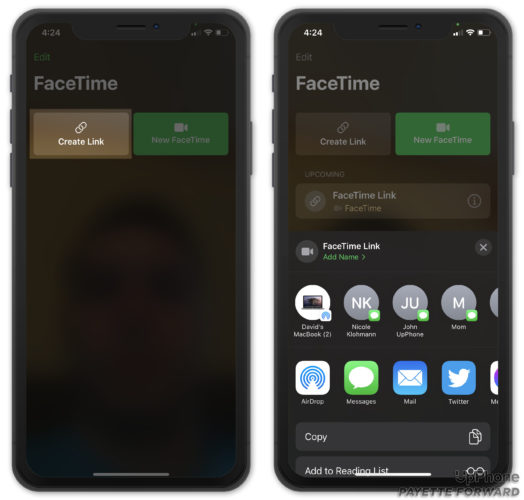
Wenn Sie ein iPhone haben und einen FaceTime-Link an jemanden mit einem Android-Gerät senden möchten, empfehlen wir Ihnen, den Link aus dem Menü "Schnellfreigabe" zu kopieren und dann in einen SMS-Chat mit dem Android-Gerät einzufügen, mit dem Sie ihn teilen möchten.
Wenn Sie ein Android-Gerät haben und jemand Ihnen einen FaceTime-Link sendet, müssen Sie nur auf den Link tippen, um einen Webbrowser zu öffnen. Tippen Sie auf Beitreten in der oberen rechten Ecke des Bildschirms, und die Person, die den Link erstellt hat, wird Ihnen erlauben, den FaceTime-Anruf zu starten.
Wenn Sie diese Schritte befolgt haben und FaceTime auf Ihrem Android-Gerät nicht funktioniert, befolgen Sie die folgende Anleitung zur Fehlerbehebung!
Starten Sie Ihr Android neu
Es ist möglich, dass FaceTime aufgrund eines kleinen Softwarefehlers nicht funktioniert. Wenn das der Fall ist, kann ein kurzer Neustart Ihres Android-Geräts das Problem schnell beheben. Das Aus- und Wiedereinschalten Ihres Android-Geräts kann eine gute Lösung für eine Vielzahl kleinerer Softwareprobleme sein.
Um Ihr Android-Gerät neu zu starten, wischen Sie vom oberen Bildschirmrand nach unten. Wischen Sie erneut nach unten, um das Menü zu erweitern, und tippen Sie dann auf das Power-Symbol in der oberen rechten Ecke des Bildschirms. Tippen Sie schließlich auf Neustart um Ihr Android neu zu starten.
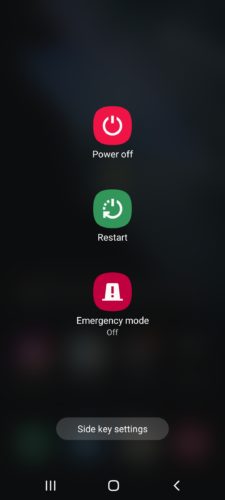
Schließen Sie die auf Ihrem Android-Gerät laufenden Apps
Es ist möglich, dass der Grund dafür, dass Sie auf Ihrem Android-Gerät kein FaceTime empfangen können, darin liegt, dass eine oder mehrere Ihrer Apps abgestürzt sind. Wenn das passiert, kann das alle möglichen Probleme auf Ihrem Handy verursachen. Wenn Sie alle Apps auf Ihrem Android-Gerät schließen, können Sie Software-Probleme beheben, die durch einen App-Absturz verursacht wurden.
Um alle Anwendungen auf einmal zu schließen, tippen Sie auf die Schaltfläche Multitasking-Taste in der unteren linken Ecke des Bildschirms (sieht aus wie drei vertikale Linien). Tippen Sie dann auf Alle schließen Dann öffnen Sie den FaceTime-Link in Ihrem Webbrowser erneut und versuchen Sie, die Verbindung wiederherzustellen.
Geben Sie Chrome Zugriff auf Mikrofon und Kamera
Chrome benötigt Zugriff auf das Mikrofon und die Kamera Ihres Telefons, damit FaceTime funktionieren kann. Öffnen Sie die Einstellungen auf Ihrem Android-Gerät und tippen Sie auf Apps. Scrollen Sie nach unten und tippen Sie auf Chrome.
Tippen Sie dann auf Berechtigungen Tippen Sie zuerst auf Mikrofon Tippen Sie auf den Kreis neben Nur während der Nutzung der App zulassen .
Tippen Sie zurück auf Berechtigungen und dann auf Kamera Tippen Sie auf den Kreis neben Nur während der Nutzung der App zulassen Chrome hat jetzt Zugriff auf das Mikrofon und die Kamera Ihres Androiden!
Aktualisieren Sie Ihr Android
Ein Software-Update ist eine weitere häufige Lösung für Android-Probleme. Die Entwickler veröffentlichen Software-Updates, um Fehler zu beheben und neue Funktionen einzuführen. Wenn Sie Ihr Android-Gerät seit einiger Zeit nicht mehr aktualisiert haben, ist dies möglicherweise der Grund für die Probleme bei der Verwendung von FaceTime.
Um nach einem Software-Update zu suchen, öffnen Sie die Einstellungen, blättern Sie nach unten und tippen Sie auf Software-Aktualisierung -> Herunterladen und Installieren wenn ein Software-Update verfügbar ist.
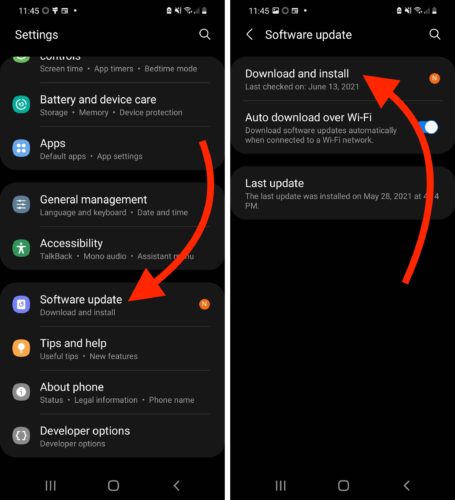
FaceTime in einem anderen Netz verwenden
Ihr Android-Gerät benötigt eine Internetverbindung - Wi-Fi oder Mobilfunkdaten -, um FaceTime nutzen zu können. Möglicherweise ist ein Problem mit Ihrer Internetverbindung die Ursache für das Problem mit FaceTime.
Wenn Sie versuchen, FaceTime mit Mobilfunkdaten zu verwenden, stellen Sie eine Wi-Fi-Verbindung her, um zu sehen, ob das Problem dadurch behoben wird. Wenn Sie Wi-Fi verwenden, versuchen Sie, zu Mobilfunkdaten zu wechseln oder ein anderes Wi-Fi-Netzwerk zu verwenden.
Wenn FaceTime mit Wi-Fi, aber nicht mit Mobilfunkdaten funktioniert oder umgekehrt, haben Sie festgestellt, dass es ein Problem mit Wi-Fi oder Mobilfunkdaten gibt, nicht mit FaceTime. Wenn FaceTime jedoch nicht funktioniert, wenn Ihr Android-Gerät entweder mit Wi-Fi oder mit Mobilfunkdaten verbunden ist, gehen Sie zum nächsten Schritt!
Netzwerkeinstellungen zurücksetzen
Netzwerkeinstellungen zurücksetzen löscht alle Wi-Fi-, Mobile Daten-, VPN- und APN-Einstellungen und setzt sie auf die Werkseinstellungen zurück. Sie müssen Ihre Wi-Fi-Passwörter erneut eingeben und Ihre Bluetooth-Geräte nach Abschluss dieses Schritts erneut verbinden. Auch wenn es eine kleine Unannehmlichkeit ist, kann dieser Schritt ein tieferes Wi-Fi- oder Mobilfunkdatenproblem beheben, das verhindert, dass FaceTime auf Ihrem Android-Gerät funktioniert.
Öffnen Sie die Einstellungen und tippen Sie auf Einstellungen -> Allgemein -> iPhone übertragen oder zurücksetzen -> Zurücksetzen -> Netzwerkeinstellungen zurücksetzen Tippen Sie schließlich auf Netzwerkeinstellungen zurücksetzen .
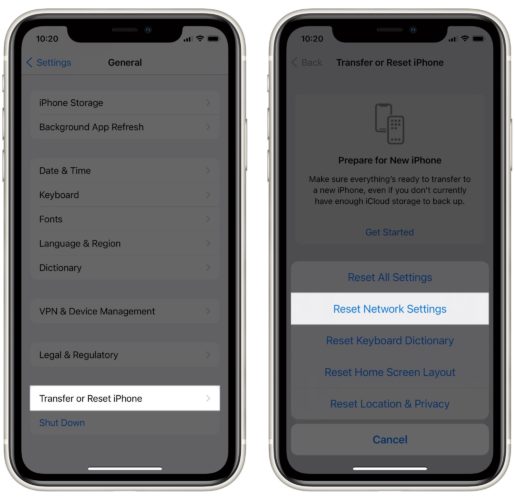
Das Problem könnte das iPhone, das iPad oder der Mac sein
Wenn du bisher alle Lösungen ausprobiert hast und nichts funktioniert hat, kann es sein, dass das Problem durch das iPhone, das iPad oder den Mac verursacht wird, das bzw. den du versuchst anzurufen. In unserem Artikel über die Reparatur von FaceTime auf iPhone, iPad und Mac findest du weitere Tipps!
Versuchen Sie eine andere Videochat-Plattform
FaceTime für Android befindet sich noch in der Beta-Phase. Beta-Software ist bekanntermaßen fehleranfällig. Es wird eine Weile dauern, bis alle Fehler behoben sind. Wenn Sie Probleme mit FaceTime haben, sollten Sie vorerst eine andere Videochat-Plattform wie Zoom oder Google Meet ausprobieren.
Willkommen bei FaceTime!
Sie haben das Problem behoben und FaceTime funktioniert nun endlich auf Ihrem Android-Gerät. Teilen Sie diesen Artikel in den sozialen Medien, um Ihren Freunden und Ihrer Familie von dieser spannenden neuen Funktion zu erzählen. Hinterlassen Sie unten einen Kommentar, wenn Sie weitere Fragen zur Verwendung von FaceTime auf Androiden und PCs haben.